Välja hur parametrarna ska visas
Du kan ordna prestandamätarfönstret på olika sätt, beroende på hur många parametrar du har valt att visa, hur mycket utrymme det finns på skrivbordet och om du vill visa historikvärden eller inte.
Figur 20–1 Prestandamätare som visar alla parametrar
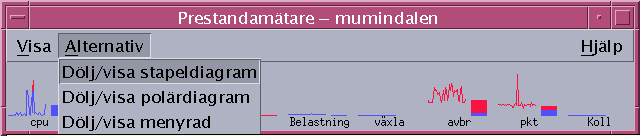
Så här visar/döljer du menyraden
Välj Dölj/Visa menyrad på Alternativ-menyn.
Menyraden döljs.
Du kan när som helst välja att återigen visa menyraden genom att klicka en gång på visningsområdet i huvudfönstret i Prestandamätaren.
Så här visar/döljer du linje- eller områdesdiagrammet
Välj Dölj/Visa polärdiagram på Alternativ-menyn.
Då döljs linje-/områdesdiagrammen för alla synliga parametrar om de har visats, eller tvärtom.
För varje parameter du väljer att visa, visas följande:
-
Ett aktivitetsfält som visar parametrarnas nivå i varje ögonblick
-
(Valfritt) Ett linje- eller områdesdiagram som visar varje parameters prestanda på en tidsaxel
Så här ändrar du diagrammens orientering
Som standard visas prestandadiagrammen vågrätt (sida vid sida). Ibland kan det vara lämpligare att visa dem lodrätt, beroende på hur många parametrar du övervakar och hur mycket utrymme det finns på skrivbordet.
-
Välj Inställningar på Alternativ-menyn.
Då visas dialogrutan Inställningar.
-
Välj Lodrät eller Vågrät för att ange önskad diagramtyp.
-
(Valfritt) Markera kryssrutan Visa gränslinje om du vill att tröskelnivån ska visas med en linje i diagrammen.
-
Klicka på Utför när du är nöjd med dina ändringar.
Då visas informationen om prestandan med angiven orientering.
Så här väljer du linje- eller områdesdiagram
Du kan välja att visa ett diagram av någon av följande typer för varje parameter:
-
Ett linjediagram (standard) som representerar aktiviteten med en löpande linje
-
Ett områdesdiagram, som är samma sak som ett linjediagram, men där området mellan linjen och den vågräta axeln är fylld.
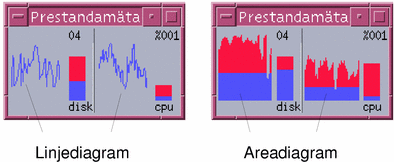
-
Välj Inställningar på Alternativ-menyn.
Då visas dialogrutan Inställningar.
-
Markera alternativknappen Ifyllt om du vill använda områdesdiagram och alternativknappen Linje om du vill använda linjediagram.
-
(Valfritt) Markera kryssrutan Visa gränslinje om du vill att tröskelnivån ska visas med en linje i diagrammen.
-
Klicka på Utför när du är nöjd med dina ändringar.
Då visas informationen med angivna diagram.
- © 2010, Oracle Corporation and/or its affiliates
